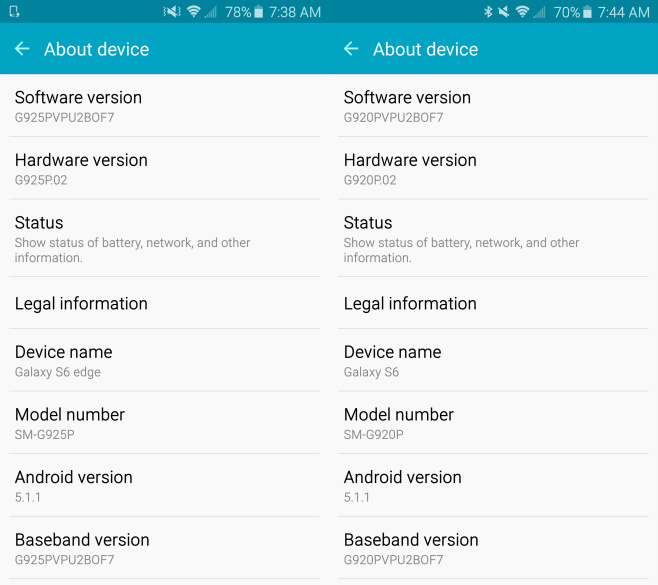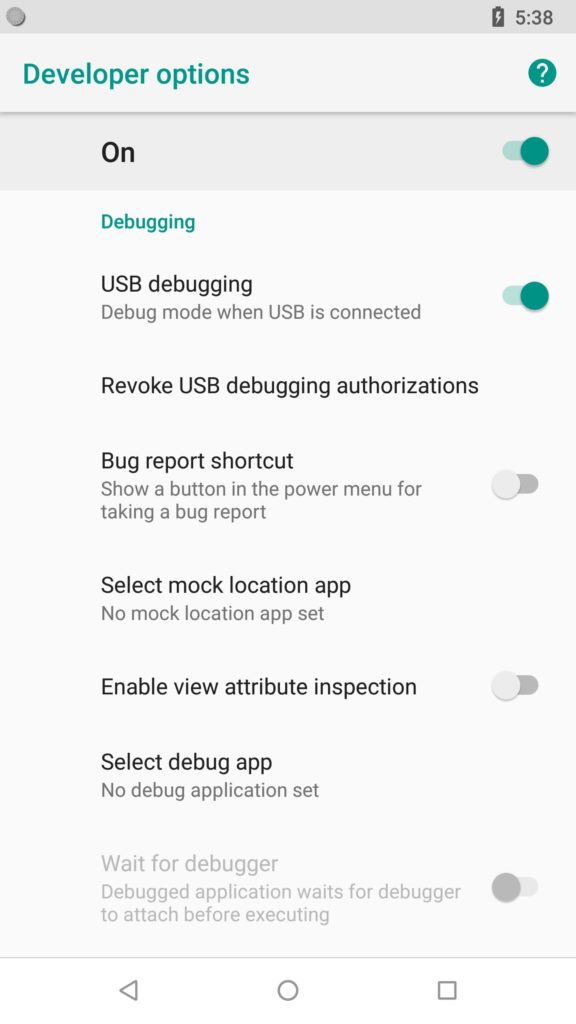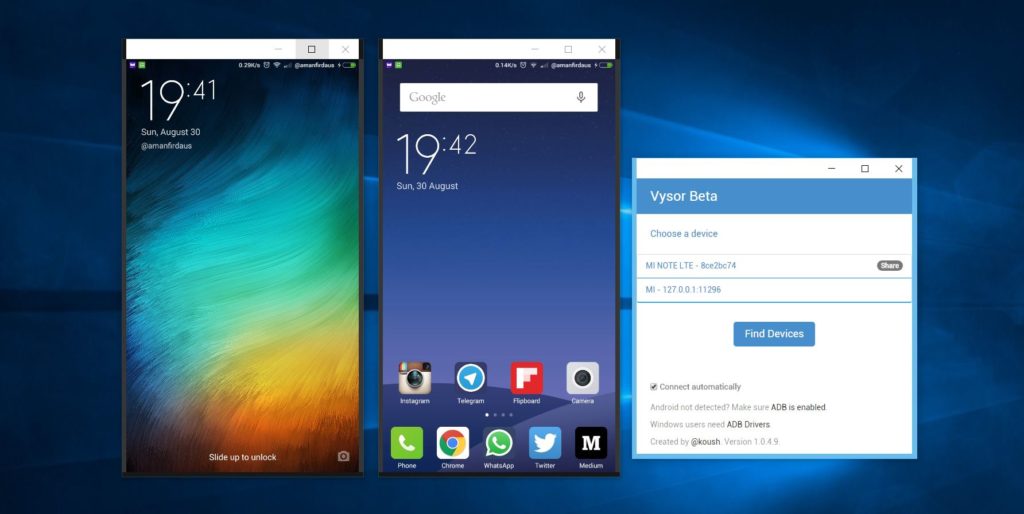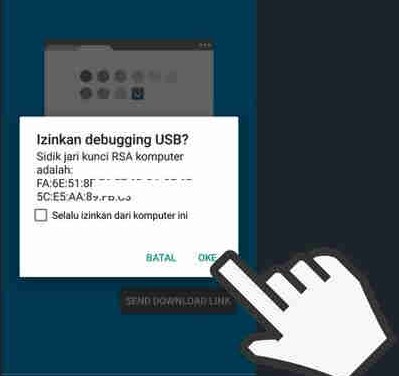Cara Menampilkan Layar HP ke Laptop dengan USB – Mirroring android ke PC atau menampilkan layar HP ke laptop biasanya digunakan untuk berbagai macam kebutuhan. Salah satu kebutuhan yang paling sering adalah digunakan untuk melakukan presentasi. Untuk menampilkan layar HP ke laptop, salah satu cara yang bisa digunakan adalah memanfaatkan kabel USB.
Mengenai seperti apa cara menampilkan layar HP ke laptop dengan USB akan kami ulas informasi selengkapnya dalam ulasan singkat berikut ini. Cek informasinya dan selamat mencoba!
® Cara Menampilkan Layar HP ke Laptop dengan USB
Sebelum kita membahas tentang tutorial cara menampilkan layar HP ke laptop dengan USB, kita perlu melakukan beberapa persiapan terlebih dahulu. Apa sajakah persiapan yang harus dilakukan? Adapun beberapa aspek yang Anda perlu siapkan untuk menjalankan tutorial ini diantaranya :
- Siapkan sebuah kabel USB. Jika memang ada dan Anda bisa memenuhinya, siapkan kabel original dari pabrik smartphone Anda.
- Selanjutnya aktifkan opsi pengembang dan USB debugging di smartphone.
Jika Anda masih belum paham bagaimana cara mengaktifkan USB debugging di smartphone, disini kami berikan langkah – langkahnya.
Cara mengaktifkan USB debugging di smartphone yaitu pertama – tama masuk ke menu setting pada smartphone android Anda, selanjutnya masuk di bagian about device. Tampilannya akan seperti gambar di bawah ini!
Setelahnya akan muncul kotak dialog, sentuh build number 10 kali untuk mengaktifkan developer options. Tampilan developer options akan muncul seperti pada gambar di bawah ini.
Setelahnya Anda tinggal aktifkan atau nonaktifkan USB debugging dengan hanya centang atau klik tombol turn on pada kotak yang tersedia.
- Download aplikasi Vysor di Google Chrome pada laptop Anda dan android Anda (jadi pastikan kedua perangkat baik itu laptop atau android Anda sudah terinstalasi dengan aplikasi Vysor)
Bagaimana? Sekarang semua bahan diatas sudah Anda persiapkan seluruhnya? Jika Anda sudah persiapkan seluruhnya, sekarang tinggal Anda ikuti tutorial berikut ini :
- Pertama – tama Anda hubungkan smartphone android ke PC dengan kabel USB
- Kemudian buka aplikasi Vysor di smartphone android. Tampilan aplikasi visor seperti gambar berikut ini.
- Luncurkan aplikasi Vysor di Google Chrome pada laptop atau PC yang sudah Anda siapkan.
- Selanjutnya klik tombol Find Device, kemudian pilih android from android dan klik sent. Nama perangkat mungkin nantinya akan berbeda di komputer, semuanya tergantung atas perangkat android yang Anda gunakan. Jadi Anda tinggal sesuaikan saja.
- Berikutnya kembali ke smartphone android, nantinya akan muncul jendela kecil yang meminta izin akses debugging USB kepada Anda. Langsung saja Anda klik Oke kemudian seperti pada gambar berikut ini.
- Tunggu selama beberapa saat sampai aplikasi Vysor yang tampil di PC berhasil menampilkan layar smartphone Anda ke PC.
- Kalau sudah selesai dan berhasil, Anda nantinya akan melihat tampilan smartphone yang kini berada di PC.
Aksesnya di PC tidak hanya menampilkan visualisasi saja, melainkan Anda juga sekaligus bisa berinteraksi dengan layar android seperti membuka aplikasi, bermain game, browsing dan masih banyak lagi lainnya.
Anda bisa melakukan apapun yang dimau dengan smartphone android dari layar laptop atau PC tersebut. Sangat menarik bukan? Selamat mencoba!